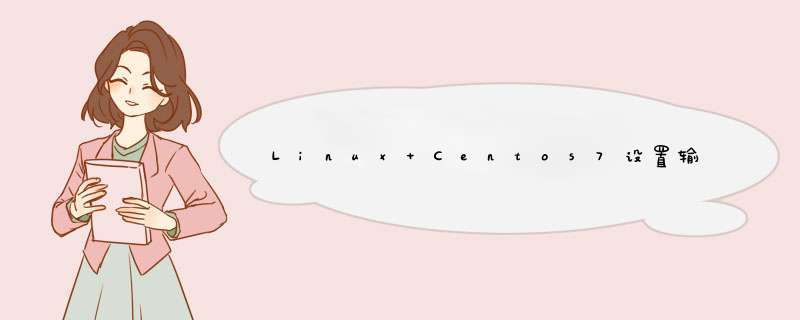
输入
# vi /etc/pam.d/sshd
然后按 i 进入编辑
#%PAM-1.0
下面添加 一行
auth required pam_tally2.so deny=3 unlock_time=10800 even_deny_root root_unlock_time=10800
各参数解释
even_deny_root 也限制root用户;
deny 设置普通用户和root用户连续错误登陆的最大次数,超过最大次数,则锁定该用户
unlock_time 设定普通用户锁定后,多少时间后解锁,单位是秒;
root_unlock_time 设定root用户锁定后,多少时间后解锁,单位是秒;
此处使用的是 pam_tally2 模块,如果不支持 pam_tally2 可以使用 pam_tally 模块。另外,不同的pam版本,设置可能有所不同,具体使用方法,可以参照相关模块的使用规则。
按 Esc 键退出编辑, 后按 :wq 保存退出
这个错误是因为次数过多的原因导致的账号被锁 1,启动虚拟机,出现下面的倒计时界面时,按键盘上的e键 (说明:要确保光标此时已经在虚拟机内了,要不然,按了e键,也是在windows内,无效。e代表edit,启动前编辑) 2,进入如下后界面,再按e键 3,进入如下界面后,使用键盘上的上下键,选中第二项以kernel开头的项。选中后,再次按e键 4,进入以下界面后,在最后面输入空格和s,然后回车。(注意:有的系统显示的内容可能和我下面出现的这一行不一样,没关系,直接加空格和s就行,不影响的;也就说什么呢,只要进入到这个页面,直接加空格和s,不要管他显示的是什么;) 5,接着会回到如下界面,然后按下b键(b代表boot启动) 6,进入如下 7.重置root被锁次数 8,此时输入passwd root回车, 9,输入密码,回车,确认密码,回车,输入reboot,回车; (声明:输入的密码不会显示出来,如果密码中想要带数字的话,不要使用键盘右边的number pad栏,要使用字母键盘上的数字,因为你不确定此时num lock是否锁定(针对笔记本而言)) step_9:最后就可以使用新密码登录了;使用下面命令,查看系统是否含有pam_tally2.so模块,如果没有就需要使用pam_tally.so模块,两个模块的使用方法不太一样,需要区分开来。
编辑系统/etc/pam.d/system-auth 文件,一定要在pam_env.so后面添加如下策略参数:
上面只是限制了从终端su登陆,如果想限制ssh远程的话,要改的是/etc/pam.d/sshd这个文件,添加的内容跟上面一样!
编辑系统/etc/pam.d/sshd文件,注意添加地点在#%PAM-1.0下一行,即第二行添加内容
ssh锁定用户后查看:
编辑系统 /etc/pam.d/login 文件,注意添加地点在#%PAM-1.0的下面,即第二行,添加内容
tty登录锁定后查看:
编辑 /etc/pam.d/remote文件,注意添加地点在pam_env.so后面,参数和ssh一致
欢迎分享,转载请注明来源:内存溢出

 微信扫一扫
微信扫一扫
 支付宝扫一扫
支付宝扫一扫
评论列表(0条)